S'il vous manque l'ensemble d'images pour le bureau fourni avec le système d'exploitation, vous pouvez définir n'importe quelle image comme fond d'écran sur votre bureau. Disons que vous parcourez un site de galerie avec des fonds d'écran sur votre bureau. Vous avez aimé l'image, mais pour la télécharger, vous devez sélectionner une résolution, puis l'installer. Trouvons-le.

Nécessaire
- - ordinateur
- - accès à Internet
- - Système d'exploitation Windows
Instructions
Étape 1
Tout d'abord, déterminez la taille de votre écran. Ceci est nécessaire afin de sélectionner l'image de résolution optimale pour votre écran. Faites un clic droit sur un espace vide du bureau, puis suivez les étapes: Propriétés → Paramètres. Dans le bloc "Zone d'écran", il y a un curseur pour sélectionner la résolution d'écran. Notez la valeur actuellement définie (disons 1280 par 1024 points).
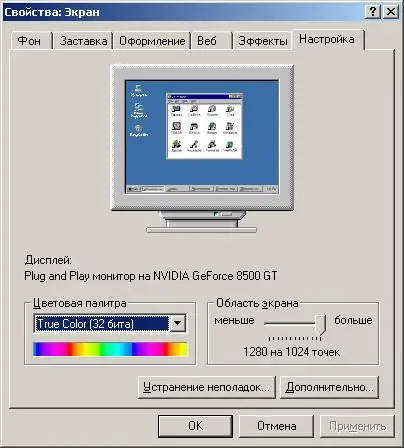
Étape 2
Nous avons décidé de la taille. Si l'image que vous aimez est disponible en plusieurs versions (par exemple, 800x600, 1024x768, 1280x1024 et 1600x1200), et que la taille de votre bureau est de 1280x1024, vous devez choisir cette option pour le téléchargement. Enregistrez l'image dans le dossier "Mes images". Ensuite, réduisez toutes les fenêtres, cliquez à nouveau avec le bouton droit dans un espace vide du bureau, accédez à Propriétés. Si vous ne trouvez pas le fichier que vous venez d'enregistrer dans la liste des fonds d'écran, cliquez sur le bouton "Parcourir" et spécifiez vous-même le chemin d'accès à l'image.






